Premiere怎么给画面打马赛克?
2017-03-29 18:14作者:下载吧
Premiere作为一款视频编辑软件深受广大网友们的喜爱,小编看到大家对Premiere的热情,故来给大家分享一个关于Premiere的教程,Premiere怎么给画面打马赛克??如何用Premiere实现画面马赛克的效果。请看下文哦!

Premiere
用Premiere实现画面马赛克效果的教程分享:
第一步:新建项目,给项目命名“画面马赛克效果”
第二步:选择DV-PAL标准48KHz。给序列命名“画面马赛克效果”
第三步:双击项目面板,导入素材。
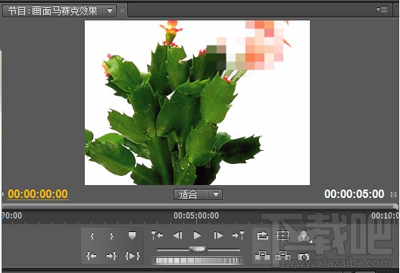
Premiere
第四步:将素材拖至时间线轨视频一和视频二轨道上(注意:视频一和视频二轨道都要放原素材)
第五步:选中视频二轨道上的素材,在特效面板中分别输入裁剪和马赛克,并将其拖至视频二轨道的素材上。
第六步:展开裁剪和马赛克下方的小三角,设置参数,裁剪:(左侧53顶部3右侧22底部62;马赛克:(水平块垂直块均为32)具体参数大家可以根据需要自行调整,不一定要按照上面的参数。
第七步:在节目面板中点击播放,即可看到(右上角)设置好的效果。